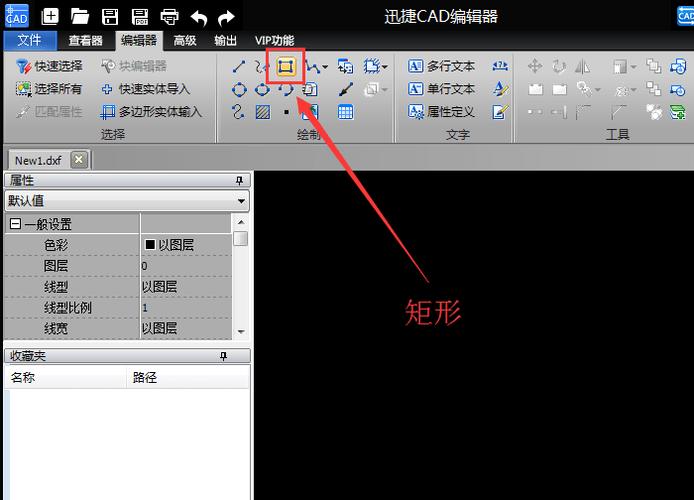本文将详细介绍如何使用CAD(计算机辅助设计)中的矩形工具,包括基础操作步骤以及常见问题的解决方法,帮助用户更好地掌握和运用这一利器。
在进行任何CAD绘图任务时,熟练掌握基本工具是至关重要的。矩形工具就是其中之一,它不仅能绘制简单的矩形图形,还可以通过调整参数创建具有特定属性的矩形。在开始之前,确保你已经安装并打开了适当版本的CAD软件。

选择矩形工具
首先,启动CAD软件后,你需要进入绘图界面。找到并点击工具栏上的“矩形”图标。大多数CAD软件中,此图标通常表现为一个矩形或一个带有矩形的按钮。如果你无法找到该按钮,可以通过在命令行输入“RECTANG”或类似命令来激活矩形工具。
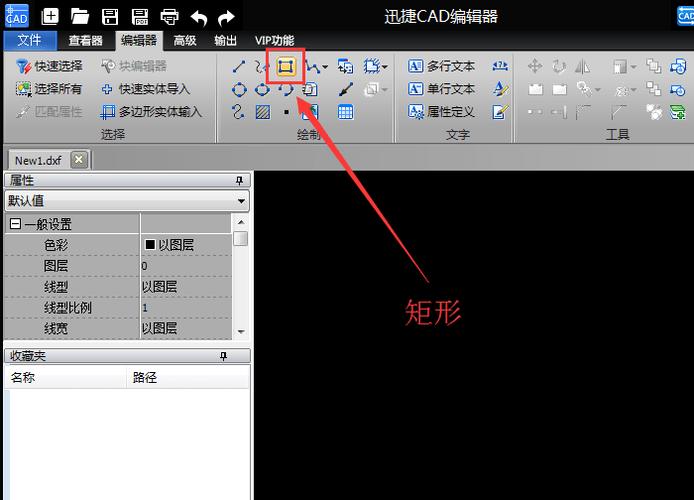
指定第一点
激活工具后,CAD软件会提示你指定矩形的第一个角点。你可以通过鼠标点击绘图区域来选择第一点,也可以直接在命令行中输入具体的坐标值。例如,输入“0,0”将第一个角点设定在原点位置。
指定对角点
接下来,软件会要求你指定矩形的对角点。与之前一样,你可以通过鼠标点击或者输入坐标进行指定。如果你希望创建一个定长和定宽的矩形,可以在命令行中输入具体的长宽数值,比如“@200,100”,这将生成一个宽度为200单位,高度为100单位的矩形。
使用其他选项
矩形工具不仅限于简单的两点定义,你还可以利用更多选项来控制矩形的外观和属性。例如:-
倒角选项
:在指定第一点后,输入“C”可以启用倒角功能,然后输入具体的倒角长度。-
圆角选项
:输入“R”可以创建圆角矩形,通过输入半径值来设置每个角的圆弧半径。-
厚度选项
:输入“T”可以为矩形设置厚度,这对于3D建模非常有用。
常见问题及处理方法
在使用矩形工具时,可能会遇到一些常见问题。例如,有时你会发现绘制的矩形并不按照预期显示。这通常是因为视图比例问题,可以通过调整“ZOOM”命令来解决。此外,如果发现无法输入坐标,检查是否开启了极轴追踪(Polar Tracking)或对象捕捉(Object Snap),这些功能有时会影响坐标输入效果。
提高效率的小技巧
为了提高使用矩形工具的效率,可以结合其他工具和命令。例如,结合“COPY”命令可快速创建相同尺寸的多个矩形;使用“ARRAY”命令可以生成矩形阵列,从而快速布局图纸。
总结
矩形工具是CAD中最基本也是最常用的绘图工具之一,通过上述步骤和技巧,你应该能够更加自如地运用这一工具。无论是基本的2D设计还是复杂的3D建模,掌握矩形工具都会使你的工作更加高效和精准。同时,持续学习和实践也能帮助你发掘更多高级用法,提高整体设计能力。
BIM技术是未来的趋势,学习、了解掌握更多BIM前言技术是大势所趋,欢迎更多BIMer加入BIM中文网大家庭(http://www.wanbim.com),一起共同探讨学习BIM技术,了解BIM应用!